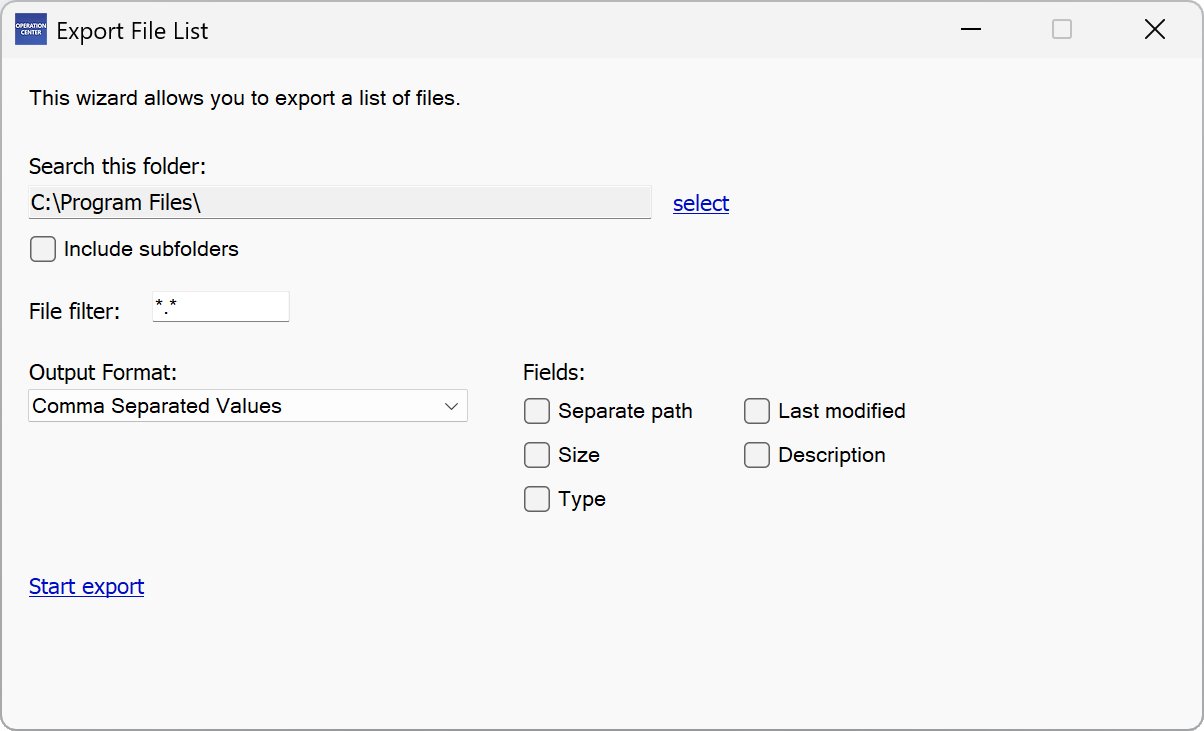Asistentes
Grabación de audio
▶ Wizards – Audio Recording
Esta función le permite grabar sonido y guardarlo como un archivo de audio en formato wave.

En “Choose recording quality” puede especificar la calidad de la grabación. Cuanto más alto sea, más grande será el archivo.
El control de volumen de Windows le permite configurar el volumen de grabación y seleccionar el dispositivo de entrada.
NOTAS:
1) Realice varias grabaciones de prueba antes de comenzar la grabación real.
2) Tenga en cuenta que grabar y copiar material de audio puede violar las leyes de derechos de autor.
Descargar archivos desde un dispositivo USB
▶ Wizards – Download Files from USB Device
Este asistente le ayuda a descargar archivos desde un dispositivo USB conectado a su PC.
Muchos dispositivos USB (como teléfonos inteligentes, cámaras y reproductores de música) se pueden conectar a la PC y abrir como una unidad. A menudo, puede acceder a esta unidad utilizando una letra de unidad (por ejemplo, “E:”).
Sin embargo, algunos dispositivos se abren sin una letra de unidad, por lo que no se puede acceder a ellos mediante ninguna aplicación. Este asistente le permite descargar archivos también desde un dispositivo de este tipo a su PC.
NOTAS:
1) Algunos dispositivos no admiten la selección de varios archivos a la vez. Si este es el caso, la ventana de selección se abrirá nuevamente después de cada descarga de archivo para que pueda descargar los archivos necesarios uno por uno.
2) Los archivos disponibles dependen en última instancia del dispositivo USB.
Recuperación de datos
▶ Wizards – Data Recovery
Con el Asistente de recuperación de datos, puede guardar archivos que se encuentran en soportes de datos defectuosos. Las áreas defectuosas se omiten.
NOTA: Este asistente es principalmente adecuado para medios de almacenamiento óptico (CD, DVD y Blu-ray), donde los datos normalmente no pueden dañarse más durante la lectura.
Para todos los demás medios (discos duros, tarjetas de memoria, etc.), le recomendamos que se ponga en contacto con una empresa especializada en recuperación de datos.
Cómo rescatar archivos:
1. Inserte el disco dañado o conéctelo a su PC y seleccione la unidad adecuada.
2. En la lista de archivos, seleccione los archivos que desea rescatar (no se pueden seleccionar carpetas).
3. Elija "Save now...".
4. Elija una carpeta de destino para la copia de seguridad.
¿Cómo funciona la recuperación de datos?
Un archivo que se va a guardar se lee en secciones de 500 bytes cada una y se guarda directamente en el proceso. Si una parte del archivo se encuentra dentro de la parte dañada del medio de datos, se intenta leer esa parte de todos modos. Si no se puede leer la parte dañada, se omite y se continúa con la copia de seguridad del archivo que se encuentra detrás. De esta manera, a menudo se puede salvar al menos una parte de los documentos. No se recomienda utilizar el Asistente de recuperación de datos para recuperar aplicaciones (por ejemplo, archivos EXE y DLL).
Si activa la opción "Very detailed", se lee cada byte individualmente. Si no se puede leer, el intento se repite varias veces. Este tipo de guardado es más lento, pero es posible que pueda recuperar más datos.
Administrador de descargas
▶ Online – Download Manager
Con el Administrador de descargas puede descargar hasta veinte archivos automáticamente desde un servidor de Internet a su PC. Introduzca las URL correspondientes (una por línea). El gestor de descargas garantiza que los archivos se descarguen de forma sucesiva sin necesidad de intervención por tu parte.
Activa la opción “Try to prevent caching” si una caché corre el riesgo de no descargar la última versión de un archivo. El gestor de descargas intentará entonces obtener la última versión del archivo del servidor. No todos los servidores de descarga admiten esta función, por lo que es posible que algunas descargas fallen. Por lo tanto, comprueba los archivos después de la descarga y desactiva esta opción si se producen errores.
Con la opción “Pause 30 seconds after each download”, se inserta una pausa de medio minuto después de cada descarga. Esto alivia su conexión a Internet y permite que otras aplicaciones y servicios en segundo plano intercambien datos durante este tiempo.
Determinar el valor del color
▶ Wizards – Determine Color Value
Este asistente le permite determinar un valor de color a partir del contenido de la pantalla.
Apunte el mouse a la posición cuyo valor de color desea determinar y presione el botón izquierdo del mouse. Utilice el lápiz cuando utilice una pantalla táctil.
Después de hacer clic o escribir, el valor del color se copia en el portapapeles como texto.
Exportar lista de archivos
▶ Wizards – Export File List
Este asistente permite exportar una lista de archivos como un archivo CSV o de texto.
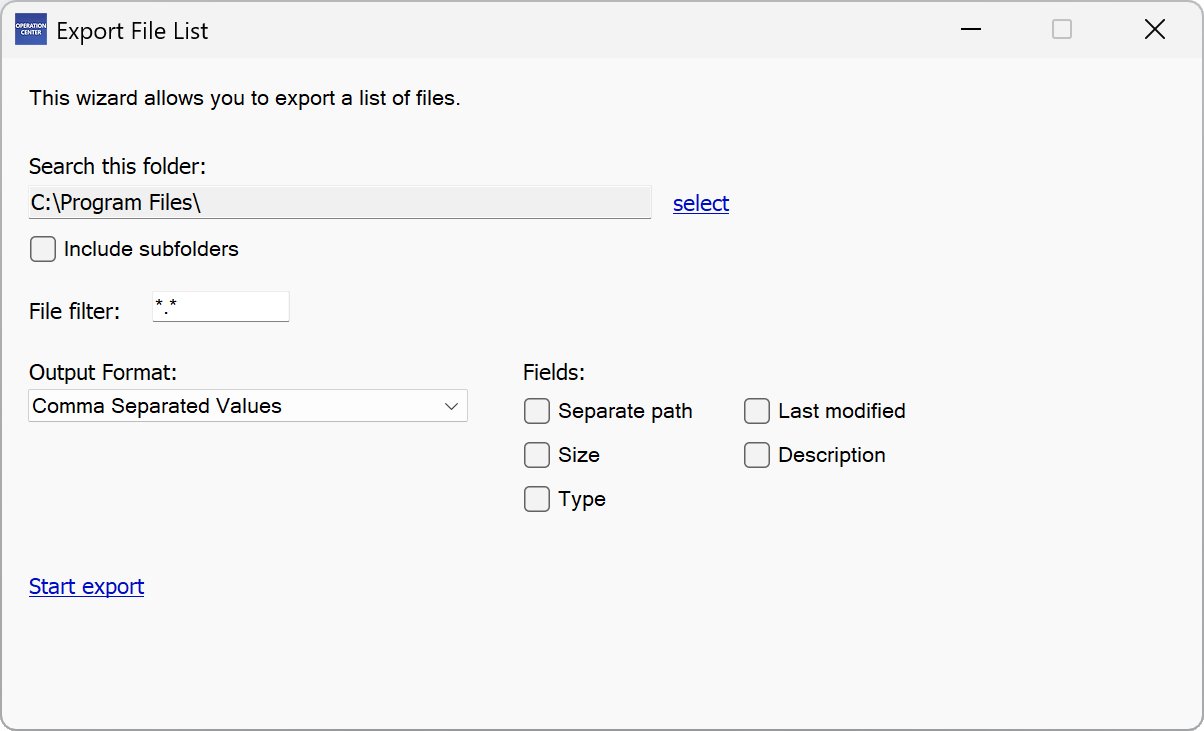
Buscar varios archivos existentes
▶ Wizards – Find Multiple Existing Files
Este asistente busca archivos duplicados en una unidad o carpeta, incluidas las subcarpetas que contiene, y los muestra en una lista.
Haga clic con el botón derecho en un archivo para ver más opciones.
Puede utilizar sumas de comprobación MD5 y SHA256 para determinar si dos o más archivos son idénticos en contenido.
Captura de pantalla
▶ Wizards – Screen Capture
Con "Screen Capture" puede copiar el contenido de la pantalla actual a la interfaz de usuario.pboard, guárdelo como un archivo de imagen o imprímalo. Haga clic en el icono del botón de captura para capturar el contenido de la pantalla.
A continuación, se le mostrará la imagen. Aquí tiene la opción de seleccionar cualquier sección manteniendo pulsado el botón izquierdo del ratón y arrastrando el ratón hasta la posición deseada. Cuando utilice una pantalla táctil, utilice el lápiz óptico si desea seleccionar una sección específica. Si desea utilizar la imagen completa, todo lo que tiene que hacer es hacer clic o tocar la imagen para continuar.
A continuación, tiene la opción de copiar su selección al portapapeles, editarla, guardarla como un archivo o imprimirla. Elija la opción que desee.
La imagen obtiene la profundidad de color de la configuración de pantalla actual. Si el escritorio se extiende a una segunda pantalla, solo se capturará el contenido de la pantalla en la que se encuentra la ventana del programa de captura de pantalla.
En “Set delay” Puede configurar si la captura de pantalla se debe crear solo después de que haya transcurrido un tiempo determinado.
En el modo "Mass-capture", puede tomar varias capturas de pantalla una tras otra. Estas se guardan automáticamente como un archivo de imagen en la carpeta especificada.
Descargar sitio web
▶ Online – Download Website
Con esta función puede descargar un sitio web o partes del mismo.
Introduzca la dirección de Internet deseada y haga clic en "Next". A continuación, se buscará el sitio web especificado. Tenga en cuenta que se analizan un máximo de 300 páginas por ejecución para evitar una carga excesiva del servidor. Las páginas que no estén aprobadas por el operador del sitio web no se analizarán.
Después de que se haya buscado el sitio web, se le mostrará una lista de todos los archivos encontrados. Marque las casillas de los archivos que desea descargar.
En el campo “Destination folder”, especifique la carpeta local en la que se guardarán los archivos.
🠈